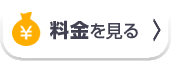DELLパソコンの電源ランプがオレンジに点灯する原因
DELLパソコンの電源ランプがオレンジに点灯している場合、基本的には、パソコン本体に物理的な障害が起きていることが考えられます。 物理的な障害とは、パソコン内部にある記憶媒体が物理的に故障している状態のことです。これは、再起動などでは治ることはなく、部品の交換が必要になるため、自力での修理は困難です。もし、自力で作業すると、最悪のケースは保存されているデータが全て消えてしまい、戻ることはなくなる可能性が考えられます。 個人で対応することに少しでも不安がある場合は、専門の業者に一度相談してみましょう。
パソコン本体にほこりや熱が溜まっている
パソコンの電源ランプがオレンジに点灯していると、パソコンに物理的な障害があると考えられます。このような故障をしてしまう原因は以下2つが考えられます。
- 温度や湿度の影響
- パソコン本体の経年劣化
温度や湿度の影響
パソコン内部にある、SSDやハードディスク(HDD)などの記憶媒体は、温度や湿度の影響を受けやすい、デリケートな精密機器です。 そのため、使用する環境が適切な温度でないまま使用し続けると、パソコンに不具合が発生し、電源ランプがオレンジに点灯する場合や、パソコン自体の寿命が縮んでしまうことがあります。
また、温度だけでなく湿度の影響を受けやすいです。湿度の高い環境でパソコンを使用していると、パソコンの内部に結露が発生して、ショートを起こして故障する可能性も考えられます。 このように、パソコンは温度や湿度に弱い精密機器です。パソコンを操作する際は、適切な温度と湿度を保つ環境下で行うようにしましょう。
パソコン本体の経年劣化
長い期間パソコンを利用していると、マザーボードや電源ユニットと呼ばれる部品が経年劣化によって故障している可能性があります。これらの部品の寿命は大体3,4年と言われているので、パソコンの利用歴が長ければ長いほど、マザーボードや電源ユニットの故障が考えられます。
このように、経年劣化による故障の場合は、自力での作業はデータを失う可能性があり危険なので、データ復旧の専門業者に修理を依頼した方がいいでしょう。
起動しないパソコンを直すための事前準備
パソコンの電源ランプがオレンジに点灯している原因がわかったところで、早速対処していきましょう。ですが、その前に、作業しやすくするために事前準備をしておきます。パソコンの扱いが苦手な方は無理はせず、できる範囲で行うようにしましょう。
事前準備は2つあり、1つ目は、パソコンに接続されている不要なケーブルを全て外すこと、2つ目は、ほこりを除去することです。
一つ目は、パソコンに接続されている不要なケーブルを全て外すことです。ノートパソコンの場合は、本体と電源アダプターだけになるようにします。デスクトップの場合は、モニター、キーボード、マウス、USB機器やLANケーブルを外し、電源ケーブルだけが接続されているようにします。
2つ目は、ほこりを除去します。 パソコンにほこりが溜まると、動きが鈍くなり、パソコンは必死に動こうとするため、内部の温度が高くなります。温度が高くなれば、正常に起動しない可能性が考えられます。 キーボードやUSB、ケーブルの接続口など、ほこりが溜まりやすいところを柔らかいブラシなどできれいに掃除します。
パソコンの電源ランプがオレンジ点灯の場合の対処法4つ
パソコンの電源ランプがオレンジに点灯している場合の対処法は以下の4つあります。
- パソコン内部の掃除
- 放電する
- 強制終了する
- 専門業者に相談
ただし、自力で作業するにはデータが消えてしまうというリスクが高いため、少しでも不安だと感じる方は業者に依頼することを検討してください。
1.パソコン内部の掃除
事前準備では、パソコンの外側の掃除をしましたが、ここではパソコン内部の掃除をします。 パソコンは、空気を吸い込んで本体を冷却しているので、内部にほこりが溜まることは避けられません。そして、何年も掃除しないでいるとパソコンの中はほこりでいっぱいになってしまいます。
パソコンの内部には、CPUファンという部品があり、そこにほこりが溜まると動きが鈍くなり、内部の温度が高くなります。または、ヒートシンクという部品にほこりが溜まると、パソコンの冷却機能が低下して、パソコンの動作に悪影響が生じます。
掃除をする際は、マスクをつけてエアダスターや専用のブラシで掃除をしましょう。
また、パソコンの電源は必ず切ってから作業するようにしてください。この時、エアダスターをファンに直接当てて回転させないようにしましょう。不用意に回転させてしまうと、ファンのモーターの故障になってしまう可能性があるためです。
2.放電する
次に、パソコンに溜まった電気が動作に影響を与えている可能性があるため、放電を行いましょう。 パソコンを長時間使用していると、パソコン内部に不要な電気が溜まっていきます。不要な電気が溜まることによって、電源が入らなくなることがあり、動作も不安定になることがあります。 このような場合は、放電することで改善される可能性があります。
- 周辺機器を全て取り外します。
- パソコンの電源を切り、ACアダプターをパソコン本体から外します。
- パソコン本体からバッテリーを外します。
- 数分待ち、再度ACアダプターを接続し、起動するかを確認します。改善されていれば、バッテリーを取り付けましょう。
- パソコンの電源を切ります。
- 電源ケーブルを電源コネクタからはずします。
- パソコン本体のケースを開けて、マザーボード上にあるボタン電池を外し、数分待ちます。
- 再度ボタン電池と電源ケーブルを取り付けて、起動するかを確認します。
3.強制終了する

上記二つの対応で、改善が見られない場合は、最終手段で強制終了するという選択肢があります。 ただし、強制終了は、パソコンによって予期せぬ事態となるため、保存されていないデータは消えてしまいます。
そして、何度も繰り返し強制終了していると、SSDやハードディスクに大きな負荷がかかり、故障の原因に繋がるので注意しましょう。 DELLパソコンの強制終了の方法は二つあります。シーンによって使い分けてください。
強制終了する方法1
電源ボタンが動作する場合は、電源ボタンを長押しして強制終了します。 もし、電源ボタンを長押ししても強制終了できない場合は、電源ケーブルを抜きます。パソコンに流している電気を遮断してしまえば、バッテリー不足で強制終了となります。
強制終了する方法2
電源ボタンが押せない場合は、キーコマンドで対処します。 キーボードの「Ctrl」 + 「Alt」 + 「Del」を同時に押すと、ユーザー切り替え画面が表示されたら、再度同じキーを同時に押します。
4.専門業者に相談
最後は、専門業者に依頼することです。パソコンの電源ランプがオレンジに点灯している場合は、パソコンの物理的な故障の可能性が非常に高いです。物理的な故障の場合は、自力での修理が困難のため、専門業者へ修理を依頼しましょう。
依頼する業者の種類は、修理専門業者とデータ復旧専門業者の2種類あるので、目的によって相談する業者を選びましょう。
起動しないパソコンが直らない場合
ここまで、電源ランプがオレンジに点灯して起動しない原因や対処法について解説しました。しかし、それでも解決できない場合は、専門的な知識が技術が必要です。
パソコン内部の記憶媒体が故障していた場合、自力で復旧しようとするとデータが破損してしまう恐れがあります。大事なデータを守るためにも、無理をせず業者へ相談することをおすすめします。
または、パソコンを長期間使用しているのであれば、これを機に買い替えを検討してみましょう。頻繁にパソコンが起動しない事象が続いているのは、パソコンの寿命がかなり近いと考えられるからです。
データの復旧業者に相談

パソコンの記憶媒体に破損が発生していた場合は、通電してディスクが回転すると傷がついてしまう可能性があります。部品に傷がつくと、現状よりもさらに状態が悪化してしまう恐れがあり、データの復旧が困難になります。 このような場合、内部の部品を取り出して別のパソコンに接続してデータを取り出すという方法がありますが、失敗してしまうとデータが消えてしまうだけでなく、重大な故障となってしまい、パソコンを買い替えなければいけないことになります。
そのため、重要なデータがパソコンに残されている場合は、まず通電を避けて、無理に自力で対処しようとすることはやめておきましょう。もしも、データの復旧が必要な場合は、データ復旧業者に修理を依頼しましょう。
データ復旧業者に依頼することによって、消失してしまったデータを取り戻すことや、読み込めなくなったデータを修復することができます。また、業者に頼むことによって、その確率は高く正確に対応してくれます。これまでに対応してきた専門的な知見による、適切な対処法を導けるためです。
状態によっては、データ復旧業者へ依頼しても、データが復旧できない場合もあるでしょう。その場合は、復旧作業費が請求されない場合があります。
データが復旧できることに越した事はありませんが、依頼する前に自力で対応したことや、経年劣化によってパソコンの状態が非常に悪いと、復旧が難しいこともあります。 依頼するハードルが高いと感じたら、まずは相談だけでもしてみましょう。
パソコン修理業者に相談
電源が入らず、パソコンが起動しない場合の原因は、部品の故障が考えられます。部品が故障していると、交換する必要が発生します。パソコンの保証期間内であれば、メーカーに修理の依頼が可能です。もし、保証期間外であれば、業者に修理を依頼しましょう。
ファストPCリペアでは、最短即日で持ち込みはもちろん、出張や宅配での修理が可能です。365日対応しているので、いつでも依頼できます。
メーカーに修理を依頼すると、初期化などの操作によって大切なデータが消えてしまう可能性がありますが、ファストPCリペアでは、パソコン整備士協会の資格を持つプロが対応し、データの保護と復旧を優先しながら作業するので安心です。 これによって、データの復旧業者に依頼せずに済みます。
依頼をする前に、専門家に相談することで、いち早く原因と対処方法が判明し、他の障害をおこさないで安心してPCを復旧させることができます。 ただし、パソコンの状態によっては、メーカーも修理業者も対応できない場合がありますので、その場合は、パソコンの買い替えを検討してみましょう。
パソコンの買い替えを検討
パソコンを購入してからかなりの年月が経過している場合は、パソコンの寿命だと考えて買い替えを検討しましょう。 パソコンが起動しない事象が度々あるなら、かなり寿命が近いと考えられます。パソコンに保存されているデータは外部のハードディスクに保存するなどして、新しいパソコンに買い替えましょう。
また、買い替えの際は、個人情報の漏洩を防ぐために、パソコンのデータを削除して廃棄してくれる回収業者に依頼すると安心です。
バッテリーやハードディスクを新しくする
バッテリーやハードディスクが劣化していると、パソコンが起動しないことがあります。 その場合は、新しい部品と交換しましょう。
パソコンを起動した際、パソコンはハードディスクにアクセスしようとします。その際に、ハードディスクが何かしらの故障を起こしていると、起動できません。 どちらかの部品が故障している可能性が高い場合は、メーカーまたは業者に相談してみることをおすすめします。
業者へ修理を依頼する場合の相場金額
パソコンを修理するために、業者へ修理を依頼する際は、修理費用がかかります。
修理費用は業者によって異なりますが、「ファストPCリペア」では、修理金額の見積もりから始めて、提示した金額に了承をいただいてから作業を開始するので安心です。 そして、ファストPCリペアには、パソコン整備士という資格を持ったプロが多数在籍しており、サービス提供会社の中で業界唯一の上場企業です。
「今すぐに相談したい」という場合も安心です。年中無休、全国に対応しており、状態によっては最短で即日の対応も可能です。 相談の際も、パソコンに詳しくない方でもわかる簡単な言葉で説明し、難しい専門用語は使用しないので、パソコン初心者の方におすすめです。